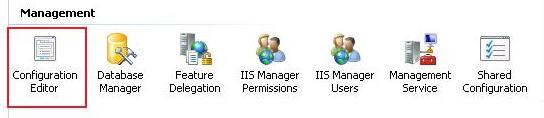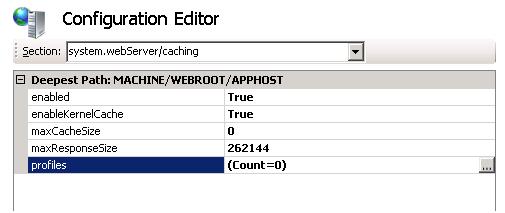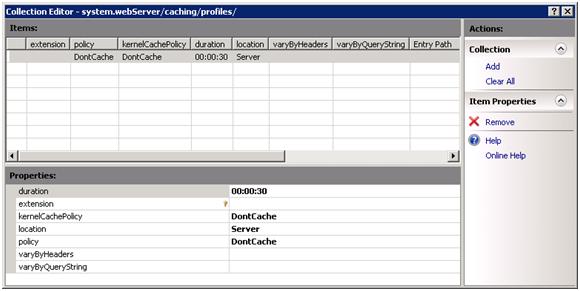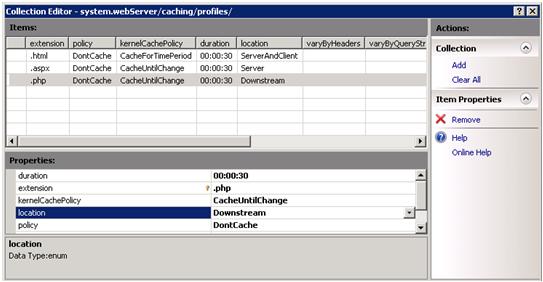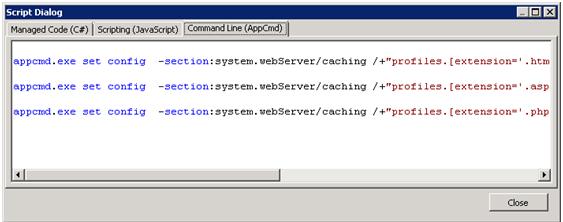Edição de Coleções com o Editor de Configuração
por Robert Lucero
Meta passo a passo
Saiba como usar o Editor de Configuração para editar coleções. Para este exemplo, configuraremos o cache de saída para realçar a nova funcionalidade.
Pré-requisitos
Esse passo a passo requer os seguintes pré-requisitos:
Como Acessar a Seção de Configuração system.webServer/caching
Abra o Gerenciador do IIS
Selecione o servidor no Modo de Exibição de Árvore de Conexões
Abrir o módulo de Interface do Usuário do Editor de Configuração
Na caixa de combinação Seção do Editor de Configuração, selecione system.webServer – caching ou digite system.webServer/caching
Usar o Editor de Coleção para Adicionar Três Regras de Cache
Selecione a entrada de perfis no Editor de Configuração e clique no botão ... ao lado de (Count=0). Essa ação abrirá o Editor de Coleção para editar a coleção de cache.
No painel de tarefas Ações no lado direito, clique em Adicionar. Agora você terá uma nova entrada na seção Itens, bem como uma listagem de propriedades.
A seção Propriedades do editor de coleção será previamente preenchida com os padrões de esquema para a coleção definida. Nesse caso, você obterá os padrões de esquema para os elementos da coleção system.webServer/caching.
Há uma chave ao lado da entrada da propriedade extension. Isso significa que essa é a chave exclusiva dessa entrada de coleção. Chaves de ouro significam que essa chave deve ser exclusiva para cada item na coleção. Uma chave de prata significa que essa é uma chave compartilhada. A combinação de chaves compartilhadas deve ser exclusiva para um item de coleção nesse caso.
Altere a entrada extension para que seja ".html", para criar uma regra de cache de conteúdo estático.
Altere a entrada location para que seja ServerAndClient.
Altere a entrada policy para cache em CacheForTimePeriod. Essa ação armazenará esse conteúdo estático em cache por 30 segundos.
Adicione mais duas regras de cache clicando em Adicionar no painel de tarefas Ações. Configure-os como quiser.
Feche o Editor de Coleção.
Para definir as alterações, clique em Aplicar no painel de tarefas Ações. Antes de fazer isso, clique em Gerar Script no painel de tarefas Ações. Agora você tem código de script para definir as três regras de cache criadas.
Clique em Aplicar no painel de tarefas Ações para fazer as alterações na configuração.
[Etapa Adicional] Se você não quiser manter nenhuma das regras de cache criadas, edite a coleção de cache novamente e clique em Limpar Tudo no painel de tarefas Ações. Clique em Aplicar no editor de configuração e todas as regras serão removidas.
Resumo
Agora você criou três regras de cache de saída usando o Editor de Coleção do Editor de Configuração. O Editor de Coleção expõe todas as configurações de determinada coleção, assim como o Editor de Configuração.